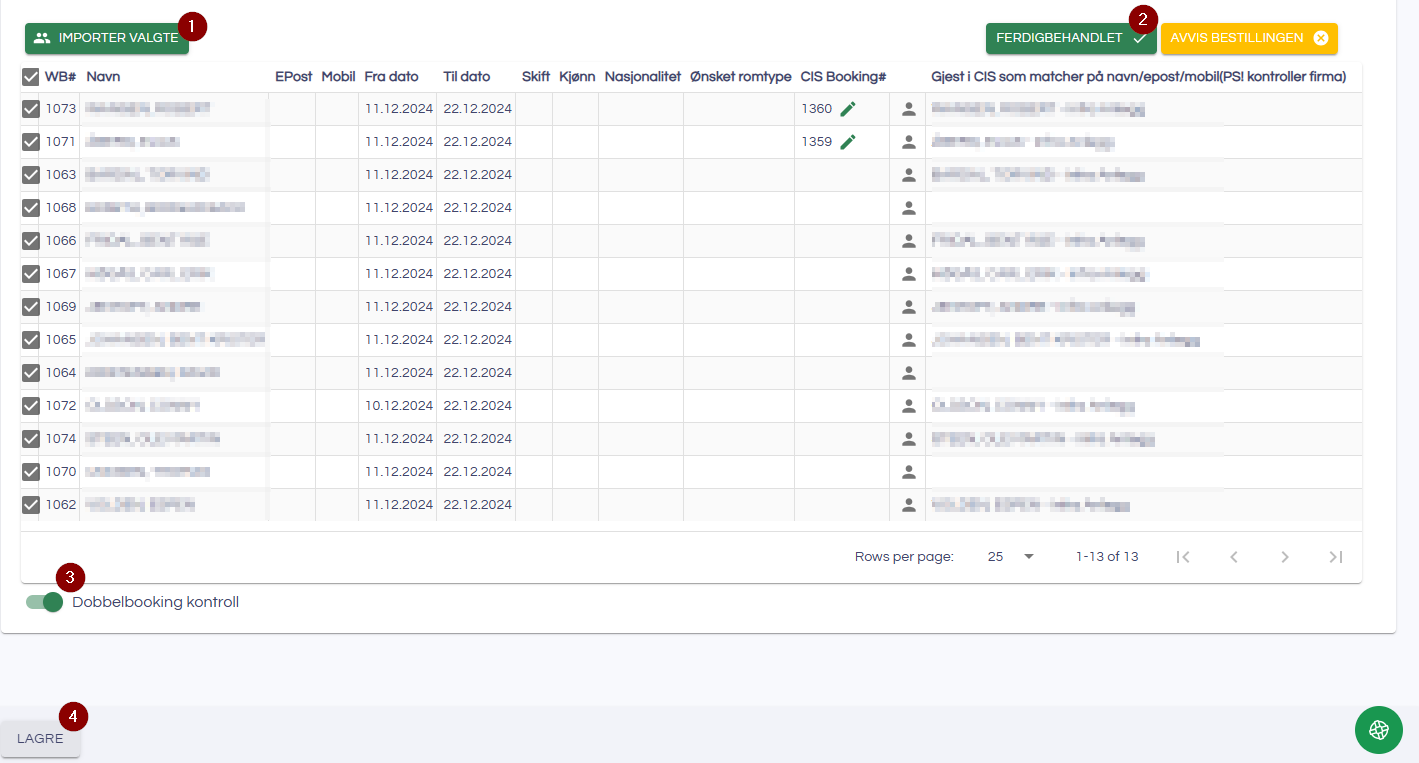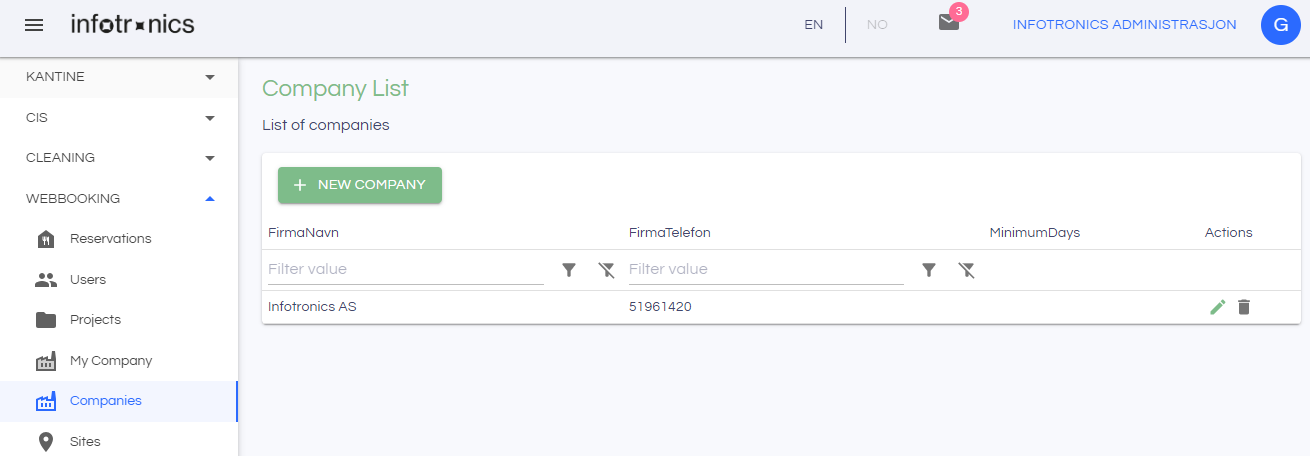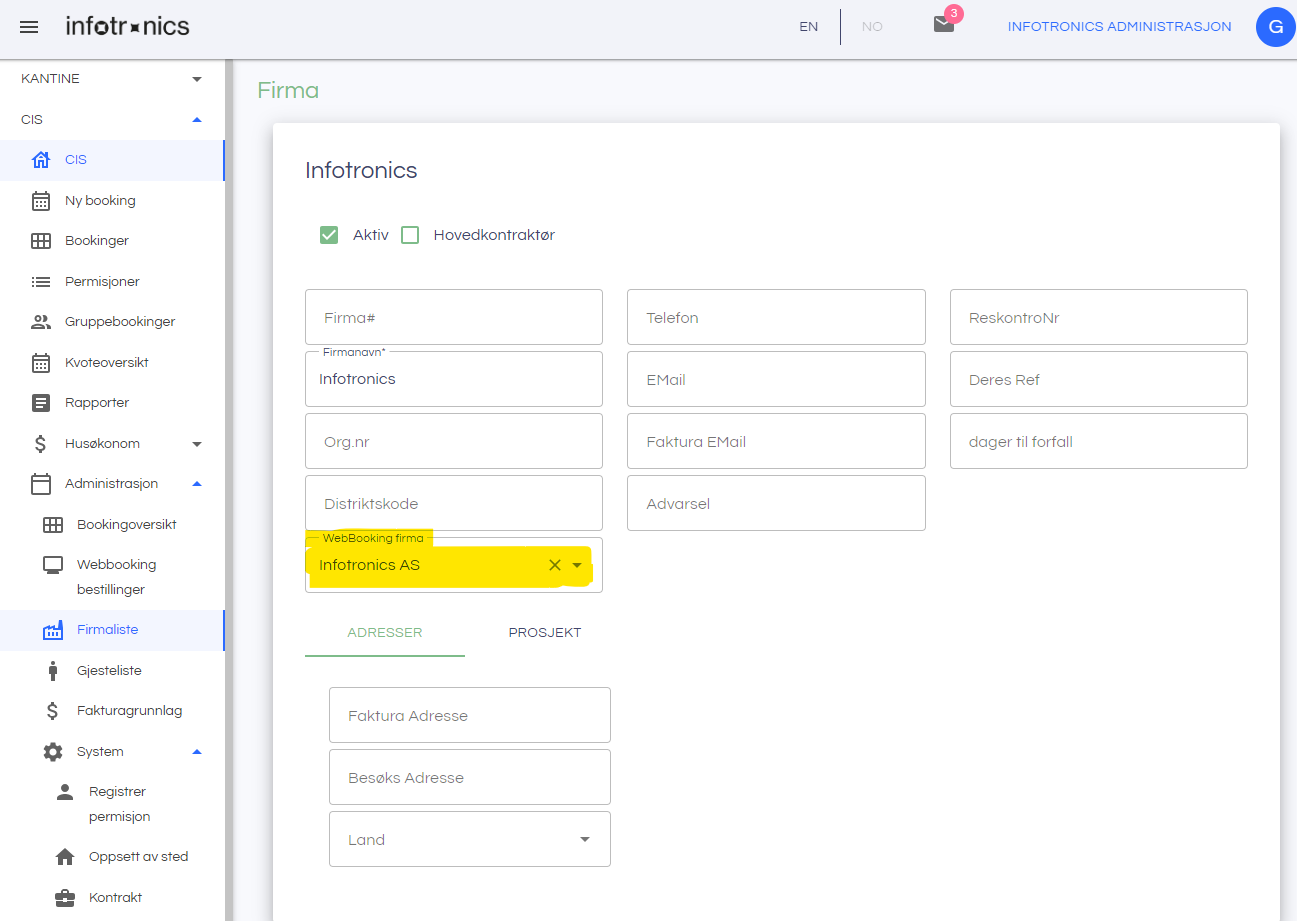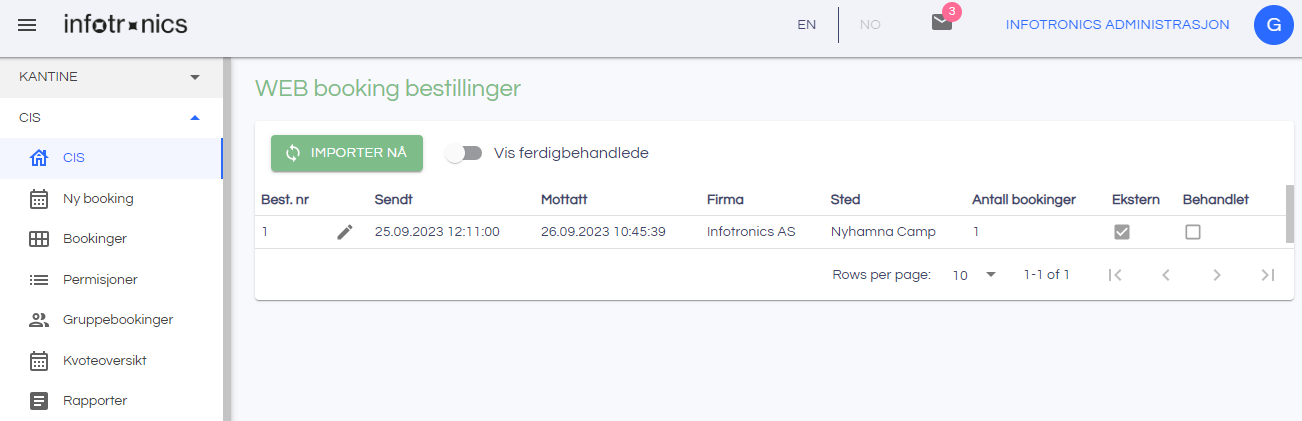Oppsett og import av bookinger fra Webbooking v1
Om Webbooking og versjoner
Webbooking kan benyttes av eksterne partnere/kunder til å opprette bookinger for import til CIS. Dette kan være svært arbeidsbesparende i en hektisk hverdag i campen.
Denne artikkelen beskriver Webbooking versjon 1. I denne versjonen er det bl.a separate firmaregister mellom InfoCamp CIS og webbooking-systemet, og koordinator hos kunde (altså den som bestiller) har ikke mulighet til å se status på innsendte forespørsler.
Hvis du vil lese mer om versjon 2 (hvor det er gjort endel forbedringer) finner du det her. Ta kontakt med oss på support@infotronics.no for å finne ut mer om hvilken versjon som er aktuell for deg.
Nye brukere
Når en ny bruker/koordinator har registrert seg vil det sendes en mail til mailadressen som er oppgitt for campen med lenke for å behandle brukeren. Man finner også oversikten over brukerne under WEBBOOKING->Users i menyen.
Når man velger en bruker/trykker på lenken får man opp bildet under:
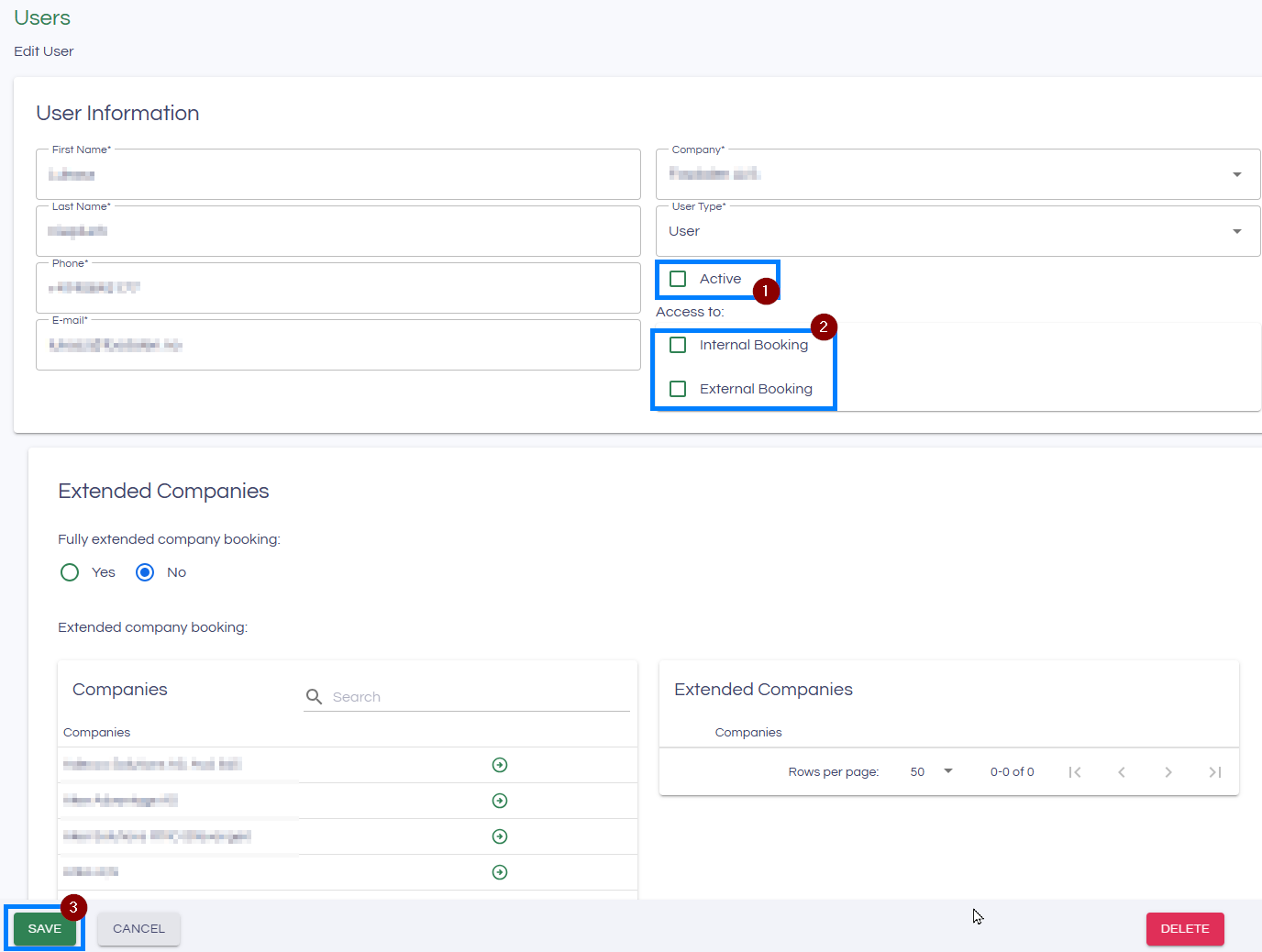
Følgende må gjøres for at brukeren skal aktiveres:
- Velg Active (1) for å sette brukeren til aktiv
- Velg Internal og/eller External booking (2) ut fra hvilke bookingtyper brukeren skal ha tilgang til
- Hvis brukeren skal kunne booke på vegne av flere firma legges dette til under Extended Companies
- Trykk Save((3) for å lagre
Brukeren vil da få en mail med lenke for å sette passord og logge på Web booking. .
Oppsett av firma
Webbooking og CIS har hvert sitt firmaregister. Dette er delvis av historiske årsaker, men også fordi at man kan ha 1 Webbooking-site hvor det sendes bestillinger til flere CIS miljøer. Firma i CIS må kobles til firma i Webbooking på følgende måte:
I Webbooking finner du firma under Companies. Firma i denne listen opprettes automatisk når brukere registrerer seg for Webbooking. Sjekk at firma er opprettet:
I CIS finner du firma under Administrasjon->Firmaliste. Sjekk at det aktuelle firmaet er koblet mot riktig firma i Webbooking:
Import av Webbooking
For å importere bestillinger til CIS fra Webbooking navigerer du til Administrasjon->Webbooking bestillinger:
Trykk på Importer nå for å hente inn eventuelle bestillinger som er gjort i Webbooking. Trykk på blyant-ikonet for å gå inn på den aktuelle bestillingen. Her kan du se over informasjonen i bestillingen.
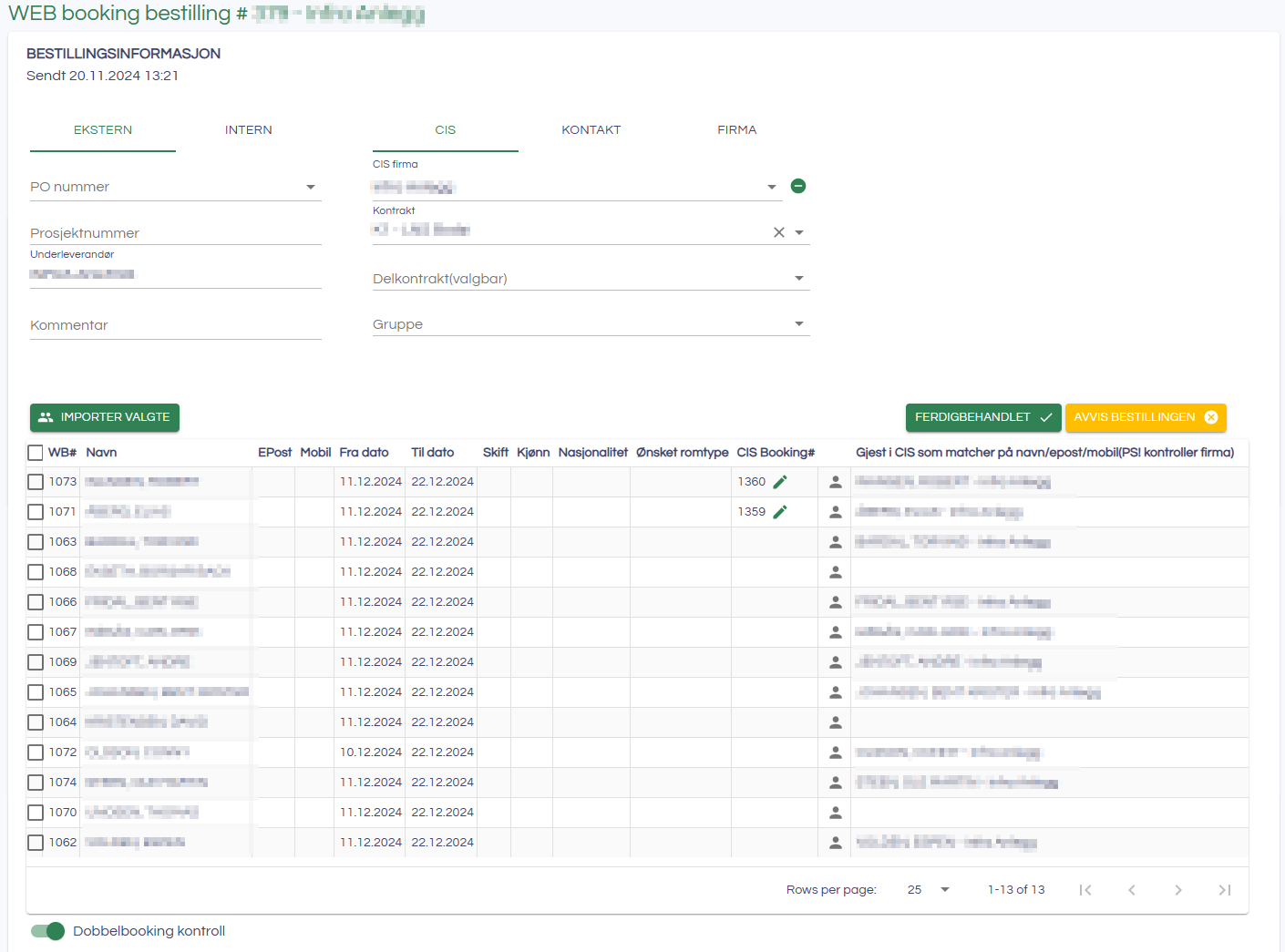
Hvis det finnes gjester i CIS gjesteregisteret som matcher person i bestilling (epost adresse og/eller navn) vil navnet vises i listen under Gjest i CIS som matcher...
Hvis navnet ikke finnes automatisk må du trykke på gjest-ikonet som markert i bildet under:
Når alle gjester er matchet markerer du alle radene i tabellen og trykker Importer valgte (1). Du vil da se CIS Booking# i tabellen, og du kan sette bestillen som Ferdigbehandlet (2). Hvis Dobbelbooking kontroll er slått på (3) vil du ikke kunne importere gjester med overlappende eksisterende bookinger. Husk å trykke Lagre (4) nederst for å lagre endringene på webbookingen.